Question type - Ranking/de: Difference between revisions
From LimeSurvey Manual
(Created page with "{{QS:samechoiceheight/de}}") |
(Created page with "{{Alert|Wenn Sie das Attribut '''Pflichtfrage''' in einem Ranking-Fragetyp aktivieren, müssen Ihre Befragten alle Antwortoptionen bewerten. Wenn Sie möchten, dass Ihre Befra...") |
||
| (13 intermediate revisions by the same user not shown) | |||
| Line 21: | Line 21: | ||
{{QS:mandatory/de}} | {{QS:mandatory/de}} | ||
{{Alert| | {{Alert|Wenn Sie das Attribut '''Pflichtfrage''' in einem Ranking-Fragetyp aktivieren, müssen Ihre Befragten alle Antwortoptionen bewerten. Wenn Sie möchten, dass Ihre Befragten eine minimale und / oder maximale Anzahl von Antwortoptionen bewerten, verwenden Sie die [[Question type - Ranking/de#Minimale Antworten (min_answers) | minimale Antworten]] und [[Question type - Ranking/de#Maximale Antworten (max_answers)|maximale Antworten]] Fragenattribute zum Festlegen der unteren und oberen Grenzen.}} | ||
{{QS:relevance/de}} | {{QS:relevance/de}} | ||
| Line 41: | Line 41: | ||
{{QS:samechoiceheight/de}} | {{QS:samechoiceheight/de}} | ||
{{QS:samelistheight}} | {{QS:samelistheight/de}} | ||
{{QS:Printable_survey_relevance_help}} | {{QS:Printable_survey_relevance_help/de}} | ||
= | = Logik = | ||
{{QS:min_answers/de}} | {{QS:min_answers/de}} | ||
| Line 51: | Line 51: | ||
{{QS:max_answers/de}} | {{QS:max_answers/de}} | ||
{{QS:max_subquestions}} | {{QS:max_subquestions/de}} | ||
{{QS:array_filter/de}} | {{QS:array_filter/de}} | ||
| Line 61: | Line 61: | ||
{{QS:Random_group/de}} | {{QS:Random_group/de}} | ||
{{QS:em_validation_q}} | {{QS:em_validation_q/de}} | ||
{{QS:em_validation_q_tip}} | {{QS:em_validation_q_tip/de}} | ||
= | = Sonstiges = | ||
{{QS:Page_break/de}} | {{QS:Page_break/de}} | ||
{{QS:Choice_header}} | {{QS:Choice_header/de}} | ||
{{QS:Rank_header}} | {{QS:Rank_header/de}} | ||
= | = Statistik = | ||
{{QS:Public_statistics/de}} | {{QS:Public_statistics/de}} | ||
{{QS: | {{QS:Display chart/de}} | ||
{{QS: | {{QS:Chart type/de}} | ||
[[Category:Question types]][[Category:Mask questions]] | [[Category:Question types/de]][[Category:Mask questions/de]] | ||
Revision as of 23:40, 8 October 2020
Kurzbeschreibung
Mit diesem Fragetyp können Sie Ihren Umfrageteilnehmern eine Liste möglicher Antworten / Optionen anzeigen, die sie dann selbst einer von ihnen gewählten Reihenfolge unterwerfen können.
Die Frage wird den Umfrageteilnehmern wie folgt dargestellt:
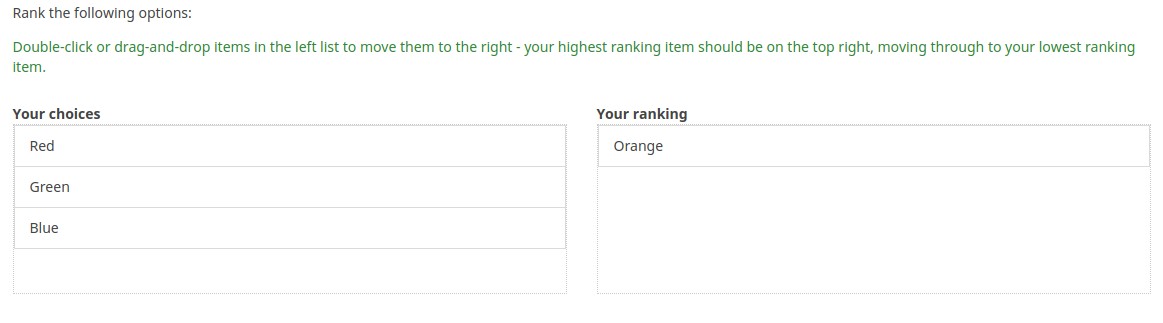
Ein Beispiel kann hier als ZIP-Datei heruntergeladen werden'.
Allgemeine Optionen
Pflichtangabe
Beschreibung:
Mit dieser Option wird festgelegt, ob eine bestimmte Frage von Umfrageteilnehmern zum Fortfahren beantwortet werden muss. Müssen nur bestimmte Unterfragen beantwortet werden, verwenden Sie das Attribut minimale Antwort in der Registerkarte Logik (nur bei Matrix- oder Mehrfachauswahlfragen).
Verfügbare Optionen:
- An – Die Frage muss beantwortet werden, bevor der Teilnehmer zur nächsten Seite gehen kann – die Antwortoption „Keine Antwort“ wird nie angezeigt.
- Weich – Wenn die Frage nicht beantwortet wird, wird eine Warnung angezeigt, wenn versucht wird, zur nächsten Seite zu gelangen – der Teilnehmer kann die Warnung jedoch ignorieren und fortfahren. Beachten Sie, dass die Option „Keine Antwort“ weiterhin angezeigt wird (falls in den Einstellungen der Umfragepräsentation aktiviert)
- Aus (Standard) – Frage kann unbeantwortet bleiben
Bedingung (früher „Relevanzgleichung“)
Beschreibung:
Ist der Ergebniswert der Bedingung „1“ oder „wahr“, ist die Frage im Umfragekontext „relevant“, wird also dem Umfrageteilnehmer angezeigt. Wenn nicht, wird die Frage ausgeblendet. Für jede Umfragefrage können Sie eine Relevanzgleichung angeben. Diese Funktion ist der Nachfolger von conditions und unterstützt eine wesentlich komplexere bedingte Logik.
Syntax-Hervorhebung:
Wenn Sie die Bedingung speichern, wird sie ausgewertet und syntaktisch hervorgehoben. Eventuelle Fehler werden farblich gekennzeichnet, sodass Sie sie schnell erkennen und beheben können.

Gültige Werte:
- Jede Bedingung, die die Syntax ExpressionScript ohne umgebende geschweifte Klammern verwendet.
Beispiel
Hier finden Sie Beispiele für die Syntax-Hervorhebung (derzeit nur auf Englisch).
Anzeige
Fragen-Designvorlage (question_theme)
Beschreibung
Sie können benutzerdefinierte Designvorlagen für die jeweilige Frage verwenden.
Verfügbare Optionen
- Ihre erstellten Fragethemen, die sich unter den Fragenthemen im Bereich Designvorlagen befinden.
Siehe: https://manual.limesurvey.org/Question_themes
Hinweis verstecken
Beschreibung
Die meisten Fragen zeigen in der Regel einen Hinweis, wie „Bitte wählen Sie eine der folgenden Optionen“ oder einen ähnlichen Hinweistext, wie man die Frage ausfüllen soll. Mit dieser Einstellung können Sie diese Tipps/Hinweise ausschalten.
Diese Tipps/Hinweise enthalten Meldungen zu Validierungskriterien (wie z.B. min/max Anzahl der Antworten, min/max/gleicher Summenwert). Wenn die Einstellung aktiviert ist, werden diese Meldungen ausgeblendet. Wenn der Benutzer jedoch ungültige Daten eingibt, erscheinen die Tipps. Sie werden rot eingefärbt und auf grün geändert, sobald die Validierungskriterien erfüllt sind.
Verfügbare Optionen
- An - Tipps/Hinweise werden versteckt
- Aus (Standard).
Zufällige Antwortreihenfolge (random_order)
Beschreibung
Dieses Attribut bewirkt, dass LimeSurvey die bestehende Reihenfolge der Antwortoptionen/Unterfragen ignoriert und sie stattdessen zufällig anordnet. Mit dieser Option kann der Umfrageersteller die Verzerrung der Umfrage verringern. Bitte beachten Sie, dass bei einer Frage mit Unterfragen die Reihenfolge der Unterfragen zufällig ist und nicht die Reihenfolge der Antwortoptionen.
Verfügbare Optionen
- Ja - Beim Starten der Umfrage einmalig ein zufällige Reihenfolge setzen
- Nein (Standard)
Beschreibung
Wenn diese Option aktiviert ist, wird die Frage immer ausgeblendet und den Umfrageteilnehmern nicht angezeigt. Diese Funktion kann in folgenden Szenarien verwendet werden:
- Wenn Sie eine Frage mit einer URL vorfüllen möchten und diese nicht auf dem Bildschirm angezeigt werden soll. Dies überschreibt alle in der Umfrage verwendeten Bedingungen, da die jeweilige Frage nicht einmal in die Seite eingebettet wird.
- Wenn Sie einen Wert im laufenden Betrieb über das Expressionscript speichern oder berechnen möchten.
Verfügbare Optionen
- Ein
- Aus (Standard)
CSS-Klasse (css_class)
'Beschreibung
Wenn Sie bestimmten Fragen spezielle CSS-Klassen hinzufügen möchten, können Sie die Namen der CSS-Klassen in dieses Feld eingeben. Stellen Sie sicher, dass zwischen verschiedenen Klassennamen ein Leerzeichen steht.
Gültige Werte
- Beliebige Textzeichenfolge mit einem Leerzeichen zwischen verschiedenen CSS-Klassennamen.

Javascript-Benachrichtigung anzeigen (showpopups)
Beschreibung
Zeigen Sie eine Warnung an, wenn die Anzahl der Antworten die maximale Anzahl an Antworten überschreitet. Andernfalls aktualisieren Sie einfach den Ausdrucksmanager-Tipp (zeigen Sie ihn rot an).
Verfügbare Optionen
- Ein (Standardoption)
- Aus
Gleiche Auswahlhöhe (samechoiceheight)
Beschreibung
Wenn diese Option aktiviert ist, haben alle innerhalb dieses Fragetyps definierten Antwortoptionen die gleiche Höhe. Beispielsweise weicht die Höhe der Antwortoptionen in der Regel voneinander ab, wenn sie Bilder enthalten (es sei denn, die Abmessung ist bei allen Antwortoptionen gleich).
'Verfügbare Optionen
- Ein (Standardwert)
- Aus
Gleiche Listenhöhe (samelistheight)
Beschreibung
Der Fragetyp „Rangliste“ verwendet eine Auswahlliste (in der alle Antwortoptionen angezeigt werden) und eine Rangliste (in der die Antwortoptionen in einer Rangfolge aufgeführt sind). Wenn diese Option aktiviert ist, haben beide Listen die gleiche Höhe.
Verfügbare Optionen
- Ein (Standardwert)
- Aus
Relevanzhilfe für druckbare Umfrage (printable_survey_relevance_help)
Beschreibung
Wenn Sie eine Umfrage ausdrucken möchten, können Sie auch die Relevanzgleichungen für jede Frage ausdrucken. Wenn Sie jedoch anstelle des Ausdrucks auf dem gedruckten Formular stattdessen eine Erklärung anbieten möchten, füllen Sie dieses Feld mit der Texterklärung für die Relevanzgleichung aus.
Gültige Werte
- Alle Texte und/oder Zahlen, die auf dem druckbaren Formular angezeigt werden sollen.
Logik
Minimale Antwortanzahl (min_answers)
Beschreibung
Dies Funktion kann genutzt werden, um sicherzustellen, dass ein Benutzer mindestens eine bestimmte Anzahl Antworten einer Mehrfachauswahl wählt.
Gültige Werte
- Beliebiger ganzzahliger Wert über 0!
- Beliebige Zahl
- Beliebiger SGQA Code
- Beliebiger Fragencode (Variablenname)
- Beliebige Gleichung mit ExpressionScript -Syntax, ohne umschließende geschweifte Klammern.
Beispiel
Bei der Einstellung X (eine zufällige Zahl) können die Benutzer das Umfrageformular senden, wenn sie mindestens X Kontrollkästchen aktivieren. Wenn diese Option für das Ranking von Fragen verwendet wird, wird sichergestellt, dass mindestens drei Elemente eingestuft werden, bevor der Teilnehmer die Antworten / Umfrage absenden kann.
Maximale Antworten (max_answers)
Beschreibung
Mit diesem Wert kann man beim Fragetyp "Mehrfachauswahl" die Anzahl der maximal ausgewählten Antworten festlegen.
Gültige Werte
- Beliebige Zahl
- Beliebiger SGQA Code
- Beliebiger Fragencode (Variablenname)
- Beliebige Gleichung mit ExpressionScript-Syntax, ohne umschließende geschweifte Klammern.
Beispiel
Bei der Einstellung 2 kann der Benutzer höchstens zwei Kontrollkästchen oder ein Kontrollkästchen aktivieren und das Feld "Andere" (falls vorhanden) ausfüllen. Für den Fragetyp Rangfolge könnte der Teilnehmer maximal zwei Elemente auswählen.
Maximale Spalten für Antworten (max_col_for_ans)
Beschreibung
Diese Option begrenzt die Anzahl der in der Datenbank (genauer gesagt in der Antworttabelle) erstellten Spalten. Wenn Sie einen niedrigeren Wert als „Option für maximale Antworten“ angeben, stellt dieses Attribut die Obergrenze der maximalen Auswahlmöglichkeiten dar, die ein Befragter treffen kann.
Gültige Werte
- Jeder positive numerische Wert
- Der Standardwert ist die Gesamtzahl der Antwortoptionen, die Ihre Frage enthält. Die Nummer wird angezeigt, nachdem Sie die Umfrage zum ersten Mal aktiviert haben.
Matrix Filter (array_filter)
Beschreibung
Mit der Einstellung „Array-Filter“ können Sie jede Multiple-Choice-Frage verwenden, um auszuwählen oder festzulegen, welche Antworten in einer nachfolgenden Liste, einem Array oder einer Multiple-Choice-Frage angezeigt werden.
- Multiple Choice
- Multiple Choice mit Kommentaren
- Multiple Short Text
- Multiple Numeric
- Array (5 Punkte, 10 Punkte, Ja/Nein/Unbekannt, Erhöhen/Gleich/Verringern, Spalte)
- Array (Dual Scale, Text, Numbers)
- Ranking
Darüber hinaus kann jeder dieser Fragetypen gefiltert werden.
Die einzige Ausnahme ist „Array (Spalte)“, das andere Fragen filtern kann, sich selbst jedoch nicht.'So stellen Sie einen Filter ein
Um einen Filter festzulegen, geben Sie den Fragecode einer Frage mit mehreren Optionen in das Array-Filterfeld der Frage ein, die Sie gerade bearbeiten. Die jeweilige Frage wird als Informationsquelle für die aktuelle Frage verwendet, wobei die ausgewählten Antworten der vorherigen Frage abgerufen und als Antwortoptionen für die aktuelle Frage verwendet werden. 'Zum Beispiel: Wenn der Code Ihrer Quellfrage mit mehreren Optionen „Q1“ lautet, geben Sie „Q1“ in das Feld „Array-Filter“ ein, um den Filtervorgang der Antworten zu starten. In der array_filter-ed-Frage werden nur die Antwortoptionen angezeigt, die in Frage Q1 ausgewählt wurden.
Kaskadierung
Die ausgewählten Optionen können kaskadiert angezeigt werden. Das bedeutet, dass Sie eine Frage auswählen können, die eine andere Frage filtert, die eine andere Frage filtert usw.
Matrix Filter Beispiel
Schauen wir uns das folgende Beispiel an, um die Leistungsfähigkeit dieser Einstellung besser zu verstehen:
Im Screenshot von oben haben wir zwei Fragen bekommen. Bei der ersten handelt es sich um einen Fragetyp „mehrerer Kurztext“, während es sich bei der zweiten um einen Fragetyp „Array mit zwei Skalen“ handelt. Die Antworten, die Sie in der ersten Frage geben, werden in der zweiten aufgeführt. Technisch gesehen werden die Antworten, die Sie auf die Unterfragen der ersten Frage geben, gefiltert und in der zweiten Frage angezeigt.
Dieses Beispiel kann über den folgenden Link heruntergeladen werden: limesurvey_group_32.lsg. Importieren Sie diese Fragengruppe in Ihre LimeSurvey-Installation.
Matrix-Ausschlussfilter
Beschreibung
Mit der Einstellung "Matrix-Ausschlussfilter" können Sie eine beliebige Multiple-Choice-Frage verwenden, um auszuwählen oder festzulegen, welche Antwortoptionen in einer nachfolgenden Liste, einer AMtrix oder einer Multiple-Choice-Frage NICHT angezeigt werden.
- Mehrfachauswahl
- Mehrfachauswahl mit Kommentaren
- Mehrfache kurze Texte
- Mehrfach numerische Eingabe
- Matrix (5 Punkt 10 Punkt, Ja/Nein/Unbekannt, Abnahme/Gleich/Zunahme, Nach Spalte)
- Matrix (Doppel-Skala, Text, Zahlen)
- Reihenfolge
Außerdem kann jeder dieser Fragetypen an sich gefiltert werden.
Die einzige Ausnahme ist der Matrix (nach Spalte)-Fragetyp, der andere Fragen filtern kann, aber selbst nicht gefiltert werden kann.Einrichtung
Geben Sie den Fragecode einer Frage mit mehreren Optionen in das Feld Matrix-Ausschlussfilter der Frage ein, die Sie gerade bearbeiten. Die jeweilige Frage wird als Informationsquelle für die aktuelle Frage verwendet, wobei die nicht ausgewählten Antworten aus der vorherigen Frage abgerufen und als Antwortoptionen für die aktuelle Frage verwendet werden. Wenn Ihr Quellcode für Mehrfachoptionen beispielsweise "Q1" lautet, geben Sie "Q1" in das Feld "Matrix-Ausschlussfilter" ein, um den Filterprozess der Antworten zu starten. In Ihrer Frage werden nur die Antwortoptionen angezeigt, die in Frage Q1 NICHT ausgewählt wurden.
Kaskadierung
Die ausgewählten Optionen können in Kaskade angezeigt werden. Dies bedeutet, dass Sie eine Frage auswählen können, die eine andere Frage filtert, die eine weitere Frage filtert und so weiter.
Beispiel
Sehen Sie sich das folgende Beispiel an:

Im Screenshot von oben haben wir zwei Fragen. Die erste ist ein Multiple-Choice-Fragetyp, während die zweite ein Multiple-Choice-Fragetyp mit Kommentaren ist. Die Antworten, die Sie in der ersten Frage geben, werden von der zweiten ausgeschlossen. Wenn Sie beispielsweise die Option ComfortUpdate (mit dem Teilfragecode 'SQ1') und die Option Plugin ('SQ4') auswählen, werden die Teilfragen 'SQ1' und 'SQ4' in der zweiten Frage ausgeschlossen. In unserem Screenshot können wir beobachten, dass nur die nicht ausgewählten Optionen der ersten Frage in der zweiten angezeigt werden.
Dieses Beispiel kann unter folgendem Link heruntergeladen werden: Limesurvey_group_array_filter_exclude.zip. Import dieser Fragegruppe in Ihre LimeSurvey-Installation.
Matrix-Filterstil (array_filter_style)
Beschreibung
Mit dieser Funktion können Sie auswählen, wie die Matrix-gefilterten Teilfragen angezeigt werden sollen. Sie können entweder "versteckt" oder "deaktiviert" sein.
Verfügbare Optionen
- Versteckt (Standard) - Wenn diese Option ausgewählt ist, werden die zuvor ausgewählten Teilfragen in der zweiten Frage nicht angezeigt.
- Deaktiviert - Wenn diese Option ausgewählt ist, werden die zuvor ausgewählten Teilfragen ausgegraut und können nicht mehr ausgewählt werden.
Beispiel
Wenn Sie die Option "Deaktiviert" verwenden möchten, werden die zuvor ausgewählten Teilfragen folgendermaßen angezeigt:

Randomisierungsgruppenname (random_group)
Beschreibung
Dabei werden die Fragen in eine bestimmte Zufallsgruppe eingeteilt, wobei den Umfrageteilnehmern alle in der angegebenen Gruppe enthaltenen Fragen in zufälliger Reihenfolge angezeigt werden.
Eine Beispielumfrage mit dem Namen der Randomisierungsgruppe finden Sie in ExpressionScript-Beispielumfrage.
Gültige Werte
Geben Sie einfach eine beliebige Zeichenfolge ein (zum Beispiel: „Gruppe1“). Alle Fragen, die im Feld „Randomisierungsgruppenname“ die gleiche Zeichenfolge festgelegt haben, erhalten ihren Platz in der Umfrage randomisiert (=zufällig untereinander ausgetauscht).
Vorschau
Um eine Vorschau der Fragen anzuzeigen, verwenden Sie die Funktion „Umfragevorschau“ anstelle der Funktion „Fragengruppenvorschau“, da bei der zweiten Funktion Berichten zufolge die Fragen nicht in zufälliger Reihenfolge angezeigt werden.
Fragenvalidierungsgleichung (em_validation_q)
Beschreibung
Dies ist eine Gleichung, die verwendet wird, um die gesamte Frage zu validieren (z. B. alle ihre Teile zusammen für eine Frage mit mehreren Antworten). Wenn die Frage die Validierungskriterien nicht erfüllt, wird die Meldung em_validation_q_tip angezeigt (sie verwendet den CSS-Stil .error). Dieser Tipp verwendet den CSS-Stil .em_q_fn_validation, der standardmäßig in template.css ausgeblendet ist.
Der Hauptunterschied zwischen dieser Funktion und den Validierungsgleichungen für Unterfragen (em_validation_sq-Option) besteht darin, dass bei dieser Funktion eine Fehlermeldung angezeigt werden kann, wenn die Validierung der Frage (oder der Fragenteile) fehlschlägt. Für die Unterfragevalidierung wird jede Texteingabezelle (z. B. in einem Array-Fragentyp, kann aber auch auf Einzeleingabe-Fragetypen angewendet werden) so gestaltet, dass die Hintergrundfarbe (hell)rot ist.
Gültige Werte
- Jede Gleichung, die die Syntax ExpressionScript ohne umgebende geschweifte Klammern verwendet.
Beispiel
- Sie möchten über eine Frage mit mehreren kurzen Texten demografische Informationen von Benutzern sammeln und überprüfen, ob der Benutzer eine gültige E-Mail-Adresse und Telefonnummer eingegeben hat.
Dieses Beispiel zeigt, wie die Frage mit ungültigen Antworten aussieht:
Und so sieht es mit einer ungültigen Antwort aus:
So bearbeiten Sie eine Frage, um diese Informationen einzugeben:
Und hier ist ein Teil der Ausgabe von Show Logic File, mit der Sie die Genauigkeit Ihres Ausdrucks überprüfen und sicherstellen können, dass keine Syntaxfehler vorliegen:
Wie Sie sehen können, testet die Validierungsgleichung, ob sowohl die E-Mail-Adresse als auch die Telefonnummer entweder leer sind oder einem regulären Ausdrucksfilter entsprechen.
Der Validierungstipp zeigt die Warnmeldung nur an, wenn die Telefonnummer oder E-Mail ungültig erscheint.

Wenn Sie das obige Beispiel in Ihre LimeSurvey-Installation importieren möchten, laden Sie die folgende .lsq-Datei herunter: Em_validation_q_example.zip.

Validierungshinweis für die gesamte Frage
Beschreibung
Wenn Sie die Fragevalidierungsgleichung verwenden, können Sie dieses Feld verwenden, um eine optionale Nachricht als Frage-Tipp anzuzeigen, wie die Frage ausgefüllt werden muss.
Gültige Werte
- Jede Zeichenfolge oder Gleichung, die die ExpressionScript Syntax verwendet.
Beispiel
Siehe das Beispiel aus dem Fragenvalidierungsgleichung Wiki-Abschnitt – er zeigt, wie der Tipp angepasst werden kann, um zu zeigen, welche Teile einer Frage mit mehreren kurzen Texten die Validierungskriterien nicht erfüllen.
Sonstiges
Einfügen eines Seitenumbruchs in der Druckansicht
Beschreibung
Dieses Attribut ist nur aktiv, wenn Sie tatsächlich eine Umfrage aus der druckbaren Ansicht drucken. Es erzwingt einen Seitenumbruch vor der Frage.
Verfügbare Optionen
- An
- Aus (Standardwert)
Auswahl-Header (choice_header)
Beschreibung
Geben Sie in das Feld den neuen Namen der Kopfzeile der Auswahlliste ein.
Gültige Werte
- Wenn leer gelassen, lautet die Kopfzeile „Ihre Auswahl“ (Standardwert)
- Alle Zeichen
Rang-Header (rank_header)
Beschreibung
Geben Sie in das Textfeld den neuen Namen der Ranglistenüberschrift ein.
Gültige Werte
- Wenn leer gelassen, lautet die Kopfzeile „Ihr Ranking“ (Standardwert)
- Beliebige Zeichen
Statistik
Zeige in öffentlicher Statistik (public_statistics)
Beschreibung
Mit diesem Attribut kann der Umfrageadministrator auswählen, ob den Umfrageteilnehmern nach dem Absenden der Umfrage die Ergebnisse einer bestimmten Frage angezeigt werden sollen.
Die Standardeinstellung für jede Frage ist „Aus“ (= Den Befragten werden die Fragenstatistiken „nicht“ angezeigt). Sie müssen dies für jede einzelne Frage aktivieren, wenn Sie den Umfrageteilnehmern nach dem Absenden der Umfrage die Umfragestatistiken dieser bestimmten Frage(n) anzeigen möchten.
Verfügbare Optionen
- Ein
- Aus (Standard)
Diagramm anzeigen (display_chart)
Beschreibung
Mit diesem Attribut kann der Umfrageadministrator auswählen, ob den Umfrageteilnehmern nach dem Ausfüllen der Umfrage ein Diagramm mit den Fragenergebnissen angezeigt werden soll.
- öffentliche Statistiken Umfrageeinstellung aus dem Präsentations- und Navigationseinstellungen
- Grafiken anzeigen Umfrageeinstellung aus dem Präsentations- und Navigationseinstellungen
- Frageattribut für öffentliche Statistiken und
- Diagrammfrageattribut anzeigen.
'Verfügbare Optionen
- Ein
- Aus (Standard)
Diagrammtyp (chart_type)
Beschreibung
Mit diesem Attribut kann der Umfrageadministrator auswählen, welche Art von Diagramm dem Befragten angezeigt wird, sobald er die Umfrage ausgefüllt hat.
Verfügbare Optionen
- Balkendiagramm
- Kreisdiagramm
- Radar
- Linie
- PolarArea
- Donut